Folyamatosan igyekszem beszámolni a Windows Insider Programból származó fejlesztői Windows 10 és Windows 11 kiadásokkal kapcsolatos hírekről. Cikkeimben az érdekesebb, az átlagfelhasználókat jobban érintő, látványos fejlesztésekről igyekszem lerántani a leplet.
A Microsoft Windows Insider Programról és az annak keretében megjelenő kiadásokról A Windows Insider Program (#333) cikkemben olvashatsz. Az oldalon a telepítőkészletekhez is hozzáférhetsz – az ISO-k letöltéséhez a Windows Insider Preview Downloads oldalon be kell jelentkezned az Insider Programhoz használt Microsoft-fiókoddal.
Bejegyzésemben a Windows Insider Program Windows 11 Dev csatornájának ni-prerelease ágán megjelent Windows 11 22H2 build 23435 és 23440 számú kiadásainak újdonságaiból szemezgetek. Mindkét build áprilisban jelent meg, a 23435 14-én, míg a 23440 19-én. Utóbbihoz ISO telepítőfájlt is kaptunk.
A két builddel több érdekes funkcionális újdonság is érkezett, amelyek érintik a Fájlkezelőt, a Gépházat, a hátteret és a rendszertálcát. Az újdonságok mindegyike hasznosnak tűnik számomra.
ISO telepítőfájl a 23440 buildhez
Gyorsan megjegyzem, mielőtt elfelejtem, hogy a 23440-es buildhez telepítőfájlok is érkeztek, segítve a tiszta telepítést. Ne feledd, hogy itt csak bennfentesként tudod azokat letölteni!
Linkek a Flight Hub oldalhoz
A jövőben A Windows Insider Program (#333) oldalon és az eseménynaptár bejegyzéseiben feltüntetem a frissítési csatornák adatai között az adott csatorna buildjeinek és az ISO telepítőfájlok kiadási dátumainak listáját tartalmazó Microsoft Flight Hub oldal linkjét. Az előbbi link a Dev Channelen frissülő Windows 11 kiadási listájára ugrik.
Rendben, ezek után nézzük a funkcionális újdonságokat!
Fájlkezelő
- A Fájlkezelő navigációs panelja kibővült egy új almappával Gyűjtemény (Gallery) néven (1. ábra). Ez a mappa a Kezdőképernyő és a felhasználó gyűjtőmappája alatt foglal helyet. A tervek szerint a Fényképek alkalmazás Minden fénykép nézetének tartalmát mutatja (2. ábra). Lévén gyűjtőmappa, az összes, a Fényképek alkalmazásban összegyűjtött képfájlt mutatni fogja az alkalmazásban beállított nézet szerint.
- A Gyűjtemény mappa természetesen a Megnyitás és Mentés másként párbeszédpanelekben is megjelenik, így a képek kikeresése sokkal könnyebbé fog válni.
- Ne keverd a Gyűjtemény mappát a Könyvtárak/Képek mappa lehetőségeivel, hiszen azzal a képeket tartalmazó mappákat tudod összegyűjteni, míg a Gyűjtemény mappa magukat a képeket rántja össze egy virtuális mappába.
- A Fényképek alkalmazást valószínűleg nem sokan használják, így elképzelhető, hogy a Gyűjtemény mappa bevezetésének egyik célja a figyelem ráirányítása lehetett.
- Végül egy haladó érdekesség: a Fájlkezelő menüsorán megjelenő „pizza” ikon azt jelzi (3. ábra), hogy a File Explorer Windows App SDK verziójának előnézetét látod. A File Explorer funkcionalitása változatlan marad, csak átvált a WinUI 2 használatáról a WinUI 3 használatára. Én egyelőre nem tapasztaltam változást az ikonra kattintgatva, lehet, hogy az API-k közötti váltás későbbi fejlesztés lesz.
Gépház
- Szintén haladóknak szóló érdekesség, hogy új adatvédelmi beállításokat és API-t (programozókat segítő rutingyűjteményt) vezetnek be a tartózkodási hely érzékelővel rendelkező rendszerek támogatására. A tartózkodási hely érzékelő egy olyan eszköz, amely képes érzékelni nem csak a rendszer helyét, hanem a bejelentkezett felhasználó jelenlétét is. Az új API-val a programozók eszközeiket felruházhatják azzal a képességgel, hogy értesítsék a rendszert a felhasználó, vagyis az eszközt tulajdonló személy jelenlétéről. Mindezt alkalmazásonként szabályozhatod a Gépház / Adatvédelem és biztonság / Tartózkodási hely oldalon (4. ábra). Az itt található Helyalapú szolgáltatások és az alatta található alkalmazáslista szolgál erre a célra. Ezen az oldalon tudatosan szabályozhatod alkalmazásaid követési szándékait. Azt azért jegyezd meg, hogy a helyadatokat a Windows vagy az engedélyezett alkalmazás csak kiolvassa és felhasználja, de nem tárolja és nem továbbítja sem a Microsoft, sem nem deklarált harmadik fél számára. A helyadatokat az eszközök tárolják.
Tálca
- Most már kikapcsolhatod a dátum és idő kijelzését a Rendszertálcán, vagyis a Tálca értesítési területén. Ehhez el kell majd navigálnod a Gépház / Idő és nyelv / Dátum és idő oldalra, ahol - egyelőre csak angolul - meg fogod találni a Hide time and date in the System Tray kapcsolót (5. ábra). Remélem, ez mielőbb bekerül egy GAC kiadásba.
- Egy korábbi buildből tudjuk, hogy a tálca helyi menüje ki fog bővülni a megújított Feladatkezelővel. Most a rendszertálcán, vagyis az értesítési területen elhelyezkedő Hálózat Internetelérés ikon helyi menüje bővül ki a Windows 10-ben már megszokott hibaelhárítóval, ami a Hálózati problémák diagnosztizálása nevet kapta . A parancs kiválasztását követően elindul a Segítség kérése alkalmazás és annak hálózati kapcsolatot ellenőrző modulja (6. ábra).
Windows Reflektorfény
- Végül egy felhasználói felületet érintő apró változás. Kíváncsi vagyok, észrevetted-e már a Gépház / Személyre szabás oldalon a témák között megbúvó Windows Reflektorfény, dinamikus lemezképek témát (7. ábra)? A Windows Reflektorfény a Windows 10-ben csak a zárolási és bejelentkezési képernyőin működik, a Windows 11-ben azonban az Asztal háttérképét is tudod módosítani A képek a zárolási és a bejelentkező képernyőn megjelenő képek készletéből származnak. A funkció bekapcsolásával az Asztal jobb felső sarkában megjelenő ikon helyi menüjével választhatod ki a neked tetsző háttérképet (8. ábra). Ez az ikon az Asztal többi ikonjához hasonlóan kezelhető. A tervezett változás mindössze ikonnyi, vagyis módosították az ikon kinézetét (9. ábra).
Mi a véleményed? Hasznosnak tartod ezeket az újdonságokat?
VÉGE.
Mennyire találtad hasznosnak ezt a cikket?
Válassz egy csillagot!
Szavazatszám: 0, Átlag: 0
Még nem szavazott senki! Legyél az első, aki értékeli ezt a bejegyzést!
Sajnálom, hogy ez a cikk nem volt hasznos számodra!
Segíts nekem, hogy jobb legyen ez a cikk!
Írd le, mit hiányolsz ebből a cikkből!









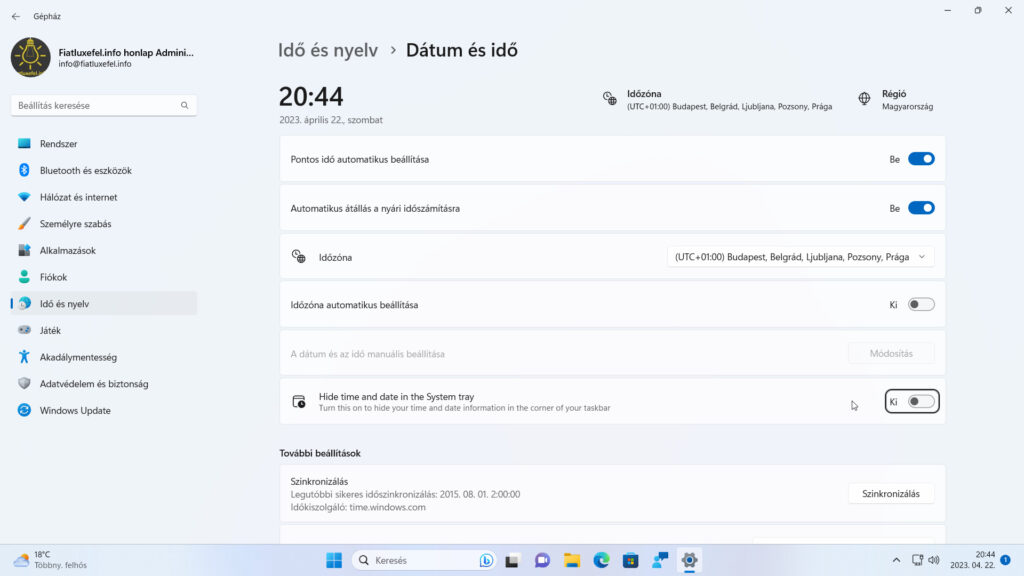




![Frissítés: a PowerToys v0.68.x újdonságai [#205]](https://www.fiatluxefel.info/wp-content/uploads/2022/09/BejegyzesFaceTwitter-Microsoft-PowerToys-frissites-300x156.png)
![Frissítés: Office-téma automatikus igazítása a Windows témához [#65]](https://www.fiatluxefel.info/wp-content/uploads/2020/11/BejegyzesFaceTwitter_MSOffice36520162019frissites_2-300x157.png)
![Eljárt az idő a Microsoft Office 2010 felett [#49]](https://www.fiatluxefel.info/wp-content/uploads/2020/10/BejegyzesFaceTwitter_MSOffice2010frissites_1-300x157.png)
![Tipp: alkalmazások automatikus újraindítása bejelentkezés után [#52]](https://www.fiatluxefel.info/wp-content/uploads/2020/10/BejegyzesFaceTwitter_Tippekestrukkok_1-300x157.png)
![Frissítés: a Windows 10 20H2 újdonságai, 1. rész [#54]](https://www.fiatluxefel.info/wp-content/uploads/2020/10/BejegyzesFaceTwitter_MSWindows10frissites_1-300x157.png)
